【ドキュサイン活用術】入力されたフィールド情報の取得
ドキュサインを利用する際、氏名やメールアドレス、署名日の情報に加えて、住所や申込内容などテキストフィールドの内容を取得したい、というご要望があるのではないでしょうか?せっかく紙の文書をドキュサインで電子化したのに、再度別のシステムに二重に手入力しないといけない、という手間を軽減するいくつかの方法をご紹介します。

ドキュサインをご利用していると、実際に受信者の方が入力された氏名やメールアドレス、署名日の情報に加えて、住所や申込内容など、テキストフィールドの内容を取得したい、というご要望は出てくるのではないでしょうか?せっかく紙の文書をドキュサインで電子化したのに、再度別のシステムに二重に手入力しないといけない、という手間を軽減するいくつかの方法についてご紹介致します。
まず、下記のようなテンプレートがあるとします。ここには、申込者の氏名とメール、署名日と、申込者の住所のテキストフィールドが配置されています。
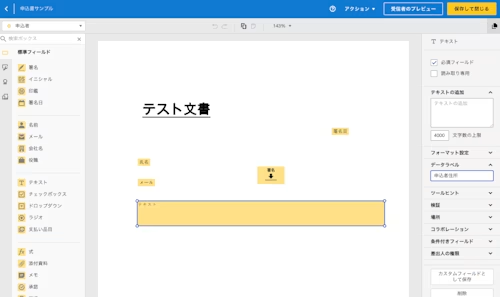
1. フォームデータのダウンロード - エンベロープごと
<前提条件>
管理画面の送信設定にて、「差出人にフォームデータのダウンロードを許可する」にチェック
入力データのダウンロードは、1つのエンベロープのみ可
下記のように、エンベロープの詳細画面から、「その他」ボタンをクリックし、「フォームデータ」を選択すると、エンベロープに入力されたフィールドの情報が表示されます。ここから、「ダウンロード」ボタンを押すと、CSV形式でダウンロードできます。一点注意点として、出力されたCSVには、フィールドの情報がいわゆる"縦持ち"で出力されますので、適宜Excelの機能で縦横変換をしてください。
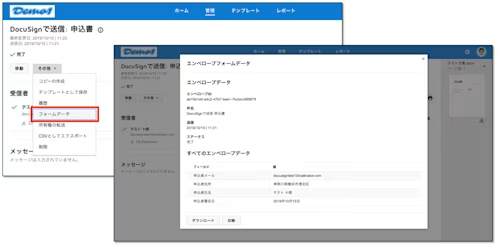
2. Docusign Retrieveツールを利用 - 複数のエンベロープをまとめて出力
<前提条件>
Windowsにインストールが必要
ツール利用のための有償契約が必要
Docusign Retriveを利用すると、完了したエンベロープに含まれるPDFファイルだけではなく、そのエンベロープのフィールドに入力された内容もCSV形式で出力できます。こちらは、複数のエンベロープのフィールド情報をまとめてひとつのCSVに出力できますが、上記フォームデータダウンロードと異なり、フィールドの情報はいわゆる"横持ち"になりますのでご注意ください。
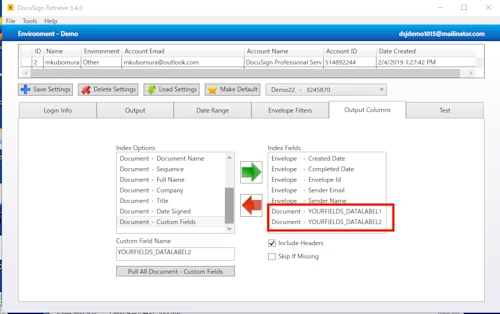
3. (PowerFormの場合) まとめてフィールド情報をダウンロード
<前提条件>
PowerFormを使ったエンベロープのみが対象
1のケースでは、通常の署名依頼メールで署名いただいたものが主に想定されますが、PowerFormを使い、例えば申込書を電子化されている場合は、Webの画面から入力されたフィールド情報がまとめてダウンロード可能です。
例えば、下記の「管理タブ」の画面では、PowerFormというビューをクリック(①)すると、対象のPowerFormに申込書エンベロープが「3件」登録されていることが分かります。この申込書に入力された情報をまとめてダウンロードするには、右側の「ダウンロード」ボタン(②)をクリックすると、CSVが出力されます。
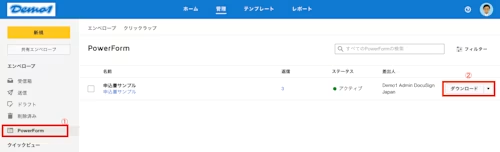
4. Docusign ConnectやAPIを利用
<前提条件>
Docusign ConnectからのWebhookメッセージを受信して解析するプログラム、もしくはAPIを呼び出すプログラムの開発
以前のブログ「Docusign Connect — DocusignからWebhookを受け取って何か処理をしてみる」でご紹介しましたように、Docusign ConnectのWebhook機能を用いて、エンベロープ情報を受け取り、別のシステムに出力する、といった方法や、Retrieveと同じように、Docusign APIを呼び出し、必要情報を取得する、という開発で、フィールド情報をまとめて取得することが可能です。
eSignatureから使い始めるか、営業チームに最適なプランの作成を依頼
